excel对成绩结果进行自动评价教程
发布时间:2016-12-23 来源:查字典编辑
摘要:每当我们完成一定阶段的成果或是参加完相关的考核考试时,有时候我们会被要求对结果和成绩进行自动评价,比如评价出优秀、良好、中等、及格、不合格等...
每当我们完成一定阶段的成果或是参加完相关的考核考试时,有时候我们会被要求对结果和成绩进行自动评价,比如评价出优秀、良好、中等、及格、不合格等,那么这就要求我们在对数据进行处理的时候要用到excel的函数功能进行处理,这样才能够实现成绩的自动评价。
工具/原料
电脑,excel正版软件
一份随机的成绩数据表(举例使用)
方法/步骤
首先,我们打开excel软件,新建一个工作表。
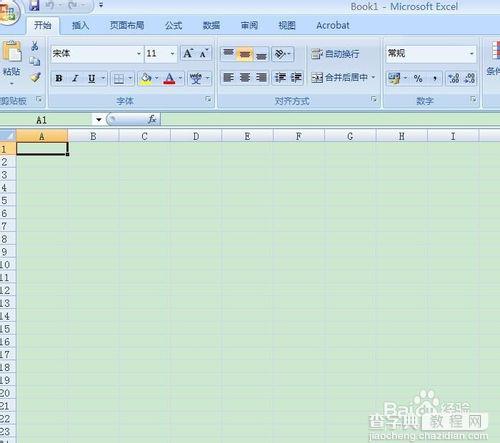
然后将事先准备好的成绩清单和编号录入到excel里来,这个是数据的源头很重要,一定要核对正确,比如编号,成绩等,因为这个直接影响到最后评价等级的准确性,见图所示。
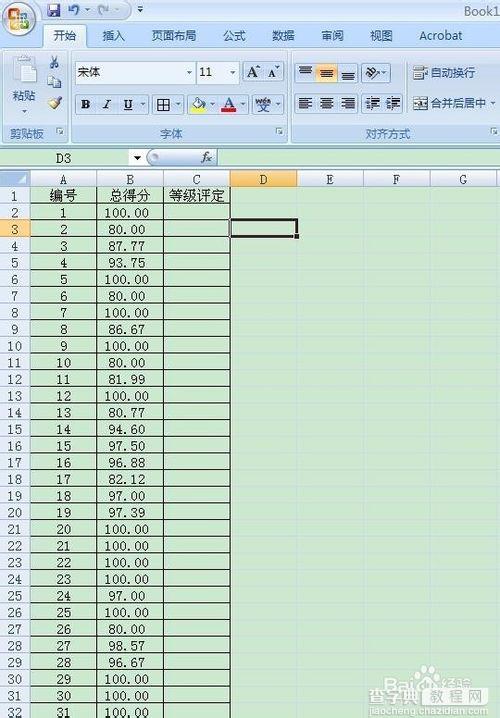
然后我们要在该表单的等级评定中取在列C中选择C2位置,输入公式=IF(B2<70,"差",IF(B2<=79,"中",(IF(B2<=89,"良","优"))))。公式的意思就是当B2成绩列中的成绩高于89分时,则打优;低于89分高于79分时,则打良;低于79分高于70分时,则打中;低于70分时,则打差;依次类推,举一反三,这样等级公式就输好了。
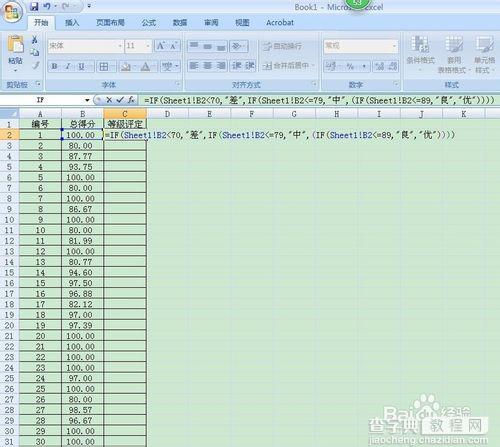
按回车,结果显示优,这小子成绩还不错,呵呵。
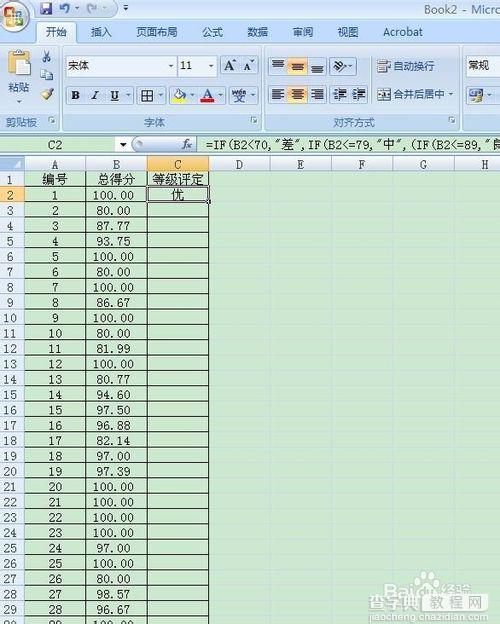
然后按住C2边角将鼠标往下拖动,直到整个列都铺满,那么B列成绩的评级结果对应的结果就全部显示在C列了。
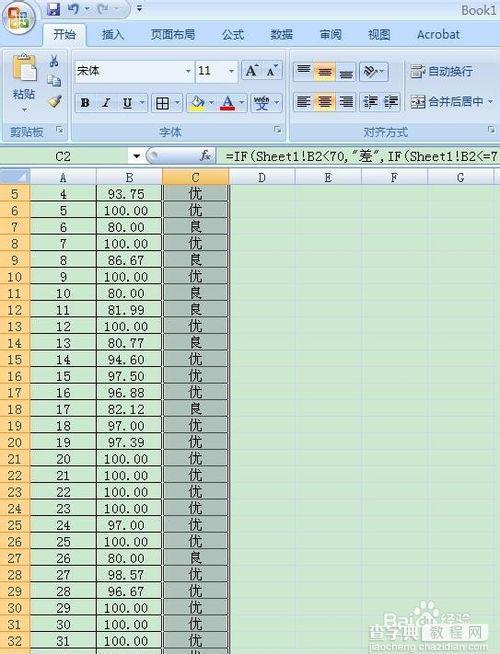
最后,记得点保存,及时存储,防止数据丢失,就这样吧,大家会了吗?可以举一反三哦,触类旁通哦。

注意事项
公式输入时一定要注意括号的位置,否则函数会出错,该函数主要是引用了EXCEL 的IF函数
举一反三,触类旁通
以上就是excel对成绩结果进行自动评价教程,希望能对大家有所帮助!


